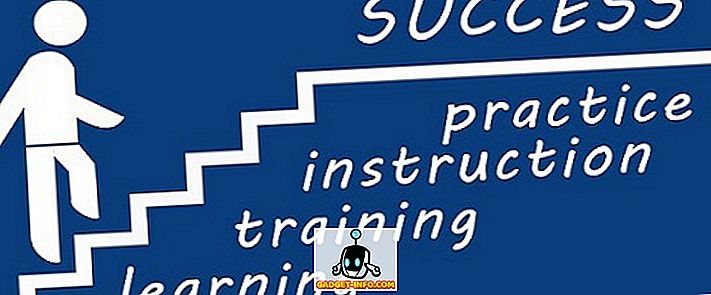การใช้ไฟล์ ISO เป็นวิธีที่นิยมใช้กันมากในการเผยแพร่ไฟล์จำนวนมากผ่านอินเทอร์เน็ต แพคเกจซอฟต์แวร์จำนวนมากพร้อมใช้งานออนไลน์เป็นไฟล์ ISO ที่คุณสามารถดาวน์โหลดได้ ไฟล์ ISO ยังสามารถใช้เพื่อสำรองไฟล์ได้อย่างง่ายดายเช่นภาพถ่ายวิดีโอหรือโปรแกรมที่คุณดาวน์โหลดในรูปแบบที่เข้าถึงได้ง่ายบนฮาร์ดไดรฟ์หรือซีดี / ดีวีดี
เราพบเครื่องมือพกพาฟรีที่ชื่อว่า Folder2ISO ซึ่งช่วยให้คุณสร้างไฟล์ ISO จากโฟลเดอร์ใน Windows ดาวน์โหลด Folder2ISO จาก
//www.trustfm.net/divx/SoftwareFolder2Iso.php?b2=1
Folder2ISO เป็นโปรแกรมพกพาที่ไม่ต้องติดตั้งใด ๆ ในการรันโปรแกรมให้แตกไฟล์ที่คุณดาวน์โหลดและดับเบิลคลิกที่ไฟล์ . exe ที่ ได้

ในการเลือกโฟลเดอร์ที่คุณต้องการสร้างไฟล์ ISO ให้คลิก เลือกโฟลเดอร์

กล่องโต้ตอบ เรียกดูโฟลเดอร์ จะปรากฏขึ้น นำทางไปยังโฟลเดอร์ที่คุณต้องการแปลงเป็นไฟล์ ISO เลือกโฟลเดอร์แล้วคลิก ตกลง

ในการเลือกตำแหน่งสำหรับไฟล์ ISO ให้คลิก เลือกเอาท์พุท

ในกล่องโต้ตอบ บันทึกเป็น นำทางไปยังโฟลเดอร์ที่คุณต้องการบันทึกไฟล์ ISO ป้อนชื่อไฟล์ ISO ในกล่องแก้ไข ชื่อไฟล์ แล้วคลิก บันทึก
หมายเหตุ: คุณไม่สามารถบันทึกไฟล์ ISO ในโฟลเดอร์เดียวกับที่คุณแปลงเป็นไฟล์ ISO ได้ คุณต้องเลือกตำแหน่งอื่น

ป้อนป้ายกำกับสำหรับไฟล์ ISO ในกล่องแก้ไข ฉลากของ Iso

คุณสามารถเลือกชุดอักขระที่แตกต่างกันได้โดยเลือกตัวเลือกจากรายการแบบหล่นลง Charset สำหรับข้อมูลเกี่ยวกับภาษาใดบ้างที่ครอบคลุมในชุดอักขระแต่ละชุดให้คลิกปุ่มเครื่องหมายคำถาม

กล่องโต้ตอบชุดอักขระจะปรากฏขึ้นโดยแสดงรายการภาษาที่แต่ละชุดอักขระครอบคลุม หากต้องการปิดกล่องโต้ตอบคลิกปุ่ม X ที่มุมบนขวา

เมื่อคุณเลือกโฟลเดอร์ที่จะแปลงเป็นไฟล์ ISO และตำแหน่งเอาต์พุตแล้วตั้งค่าตัวเลือกที่เหลือให้คลิก สร้าง Iso เพื่อสร้างไฟล์ ISO

ความคืบหน้าของการสร้างไฟล์ ISO จะปรากฏขึ้นที่ด้านล่างของกล่องโต้ตอบ Folder2ISO หากคุณต้องการหยุดการสร้างไฟล์ ISO ให้คลิก ยกเลิก

เมื่อสร้างไฟล์ ISO แล้วกล่องโต้ตอบจะปรากฏขึ้นเพื่อแจ้งให้คุณทราบว่ากระบวนการ เสร็จสิ้น แล้ว คลิก ตกลง เพื่อปิดกล่องโต้ตอบ

Folder2ISO เป็นส่วนต่อประสานส่วนหน้าสำหรับโปรแกรม Mkisofs Mkisofs ใช้เพื่อเขียนระบบไฟล์เช่น iso9660 ที่ใช้สร้าง ซีดีรอม ตามค่าเริ่มต้นกล่องกาเครื่องหมาย ซ่อน Mkisofs จะถูกเลือกดังนั้นคุณจะไม่เห็นสถานะของ Mkisofs ที่ ทำงานอยู่ในพื้นหลัง หากคุณต้องการดูสถานะนั้นให้เลือกกล่องกาเครื่องหมาย ซ่อน Mkisofs เพื่อให้ไม่มีเครื่องหมายถูกในกล่อง หน้าต่างคำสั่งจะแสดงเปอร์เซ็นต์ที่เสร็จสมบูรณ์ของกระบวนการ Mkisofs หน้าต่างคำสั่งปิดโดยอัตโนมัติเมื่อกระบวนการ Mkisofs เสร็จสมบูรณ์

ไฟล์ ISO ที่สมบูรณ์ถูกเขียนไปยังตำแหน่งเอาต์พุตที่คุณระบุ คุณสามารถอ่านโพสต์ก่อนหน้าของฉันเกี่ยวกับวิธีการเมานต์ภาพ ISO โดยใช้ Virtual Clone Drive หรือฟีเจอร์ในตัวของ Windows 10

หากต้องการปิด Folder2ISO ให้คลิกปุ่ม X ที่มุมบนขวาของกล่องโต้ตอบ

ตอนนี้เราสามารถสำรองโปรแกรมที่ดาวน์โหลดไว้ได้อย่างง่ายดายไม่ว่าจะเป็นการเบิร์นไฟล์ ISO ไปยัง DVD หรือการคัดลอกไฟล์ ISO ไปยังไดรฟ์ภายนอก ไฟล์ในไฟล์ ISO นั้นเข้าถึงได้ง่ายทั้งสองทาง สนุก!